Steam Play Button funktioniert nicht: 3 Möglichkeiten zur Behebung (09.08.25)
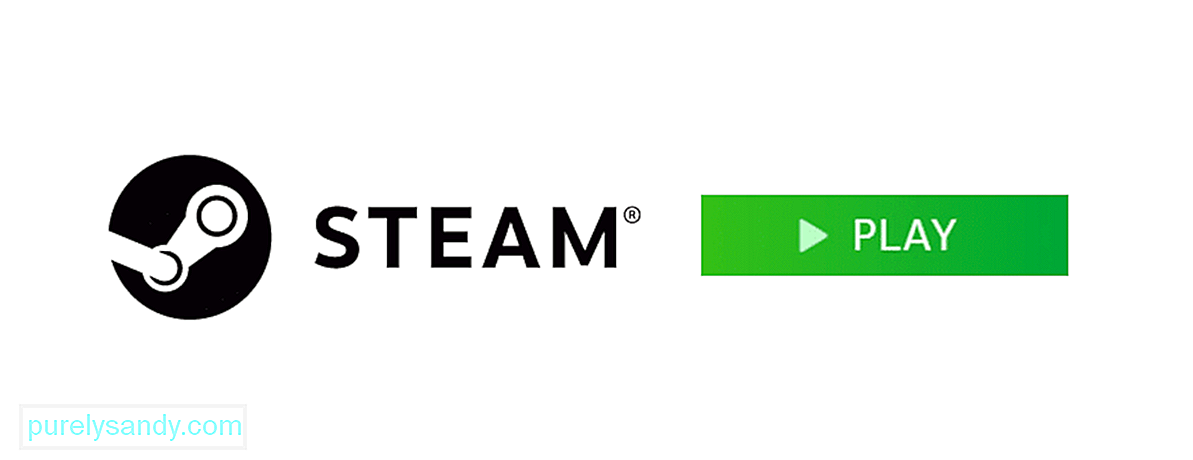 Steam Play-Taste funktioniert nicht
Steam Play-Taste funktioniert nichtSteam hatte schon immer ein großes Problem mit seiner Desktop-Anwendung, das wohl das frustrierendste von allen ist. Dieses Problem verhindert im Grunde, dass alle Ihre Spiele auf der Plattform funktionieren/starten. Selbst wenn Sie in der Anwendung auf die Play-Schaltfläche klicken, wird das Spiel nicht gestartet und es passiert nichts
Das Problem ist nicht allzu ernst, aber es ist sehr frustrierend und seit vielen Jahren überraschend häufig. Hier sind einige großartige Fixes, die unten aufgeführt sind. Lesen und probieren Sie sie alle aus, wenn Sie die Play-Schaltfläche auf Steam wieder zum Laufen bringen möchten, damit Sie Ihre Lieblingsspiele auf der Plattform wieder spielen können.
Wie behebt man, dass der Steam-Play-Button nicht funktioniert? >Stellen Sie sicher, dass alles aktualisiert istDas erste, was Sie sicherstellen müssen, ist, dass absolut alles auf Ihrem Computer auf dem neuesten Stand ist, damit die Spiele, die Sie besitzen, immer ordnungsgemäß ausgeführt werden properly klicken Sie auf die Wiedergabeschaltfläche. Die wichtigsten Dinge, auf die Sie achten müssen, sind Ihr Windows-Betriebssystem und die von Ihnen verwendeten Treiber. Es ist sehr leicht, Updates für beides zu verpassen, weshalb es empfohlen wird, manuell zu prüfen, ob neue verfügbar sind.
Sie können dies ganz einfach tun, indem Sie überprüfen, wann Windows zuletzt aktualisiert wurde, und dann online überprüfen, wann das letzte Update für das Betriebssystem veröffentlicht wurde. Installieren Sie das neue Update von der offiziellen Website, falls verfügbar, und versuchen Sie erneut, die Play-Schaltfläche mit einem beliebigen Spiel zu verwenden. Es sollte jetzt richtig funktionieren. Das gleiche gilt für alle Treiber, die Sie installiert haben. Sie können in den Gerätetreibereinstellungen nach neuen Updates suchen und diese installieren.
Ein häufiger Grund dafür Dieser Fehler ist ein Problem mit dem Cache aller Ihrer Spiele, und eine gängige Lösung besteht darin, die Integrität des Caches zu überprüfen. Wenn es ein bestimmtes Spiel oder einige von ihnen gibt, die mit diesem Problem konfrontiert sind, aber nicht alle, ist dies sehr wahrscheinlich der Grund für das Problem. Gehen Sie zur Steam-Bibliothek und suchen Sie diese spezifischen Spiele, die das Problem auf Ihrem Computer verursachen.
Klicken Sie nun mit der rechten Maustaste auf ihre Namen, die in der Bibliothek angezeigt werden, und wählen Sie die Option Eigenschaften, um sie im Detail anzuzeigen. Wenn ein Menü vor Ihnen erscheint, nachdem Sie auf Eigenschaften geklickt haben, gehen Sie zum Menü lokale Dateien und klicken Sie dann auf die Option, mit der Sie die Integrität der Cache-Dateien des Spiels überprüfen können. Der Vorgang wird nun gestartet und das Problem löst sich automatisch, sobald es abgeschlossen ist.
Wenn bei jedem Spiel ein Problem auftritt und die Der Steam-Play-Button funktioniert bei keinem von ihnen, obwohl alles auf dem neuesten Stand ist. Möglicherweise müssen Sie Steam deinstallieren. Der Vorgang ist ein wenig zeitaufwendig und Sie verlieren einige gespeicherte Dateien der Spiele, die Sie möglicherweise gerade spielen. Dies ist jedoch erforderlich, wenn Sie dieses Problem beheben möchten.
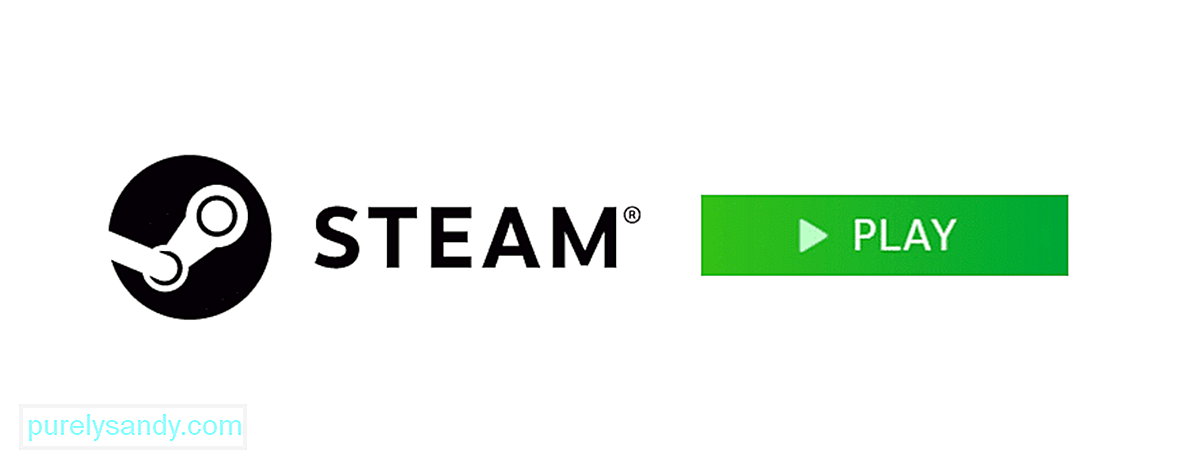
YouTube-Video.: Steam Play Button funktioniert nicht: 3 Möglichkeiten zur Behebung
09, 2025

